Otrzymaj bezpłatne skanowanie i sprawdź, czy twój komputer jest zainfekowany.
USUŃ TO TERAZAby korzystać z w pełni funkcjonalnego produktu, musisz kupić licencję na Combo Cleaner. Dostępny jest 7-dniowy bezpłatny okres próbny. Combo Cleaner jest własnością i jest zarządzane przez RCS LT, spółkę macierzystą PCRisk.
Instrukcje usuwania CRITICAL ALERT FROM WINDOWS
Czym jest CRITICAL ALERT FROM WINDOWS?
"CRITICAL ALERT TO WINDOWS" to fałszywy komunikat o błędzie, wyświetlający informację, że komputer został zainfekowany. To pop-up jest wyświetlane przez złośliwej strony internetowej, którą często odwiedzają użytkownicy - są na nią przekierowywani przez niechciane programy (PUP). Badania pokazują, że takie aplikacje infiltrują systemy bez zgody użytkowników (sprzedaż wiązana). Oprócz powodowania niechcianych przekierowań, aplikacje typu PUP śledzą również aktywność przeglądania Internetu i stale dostarczają niechcianych reklam online.
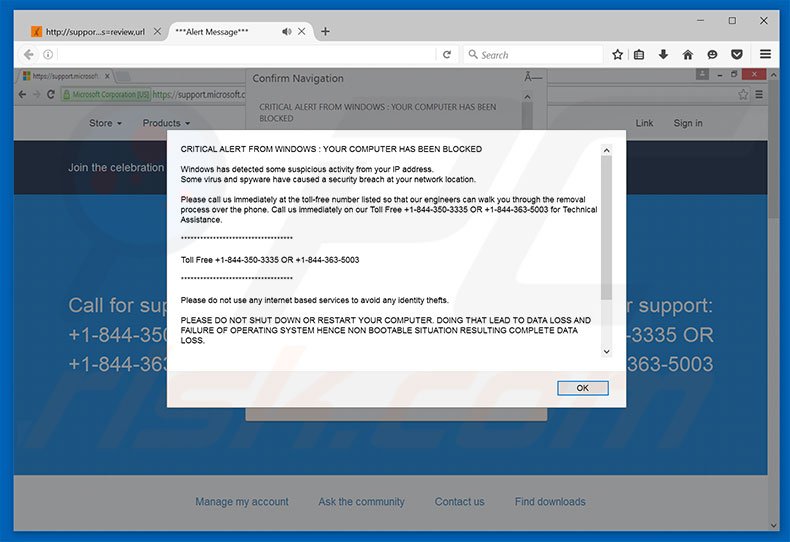
Jak wspomniano powyżej, komunikat o błędzie "CRITICAL ALERT TO WINDOWS" informuje, że system został zainfekowany i malware musi zostać natychmiast usunięte. Zachęca się użytkowników do skontaktowania się z certyfikowanymi technikami za pomocą podanego numeru telefonu ("+1-844-350-3335" lub "+1-844-363-5003") Następnie podobno otrzymają kolejne instrukcje dotyczące usuwania. Należy jednak pamiętać, że nie ma malware. W rzeczywistości "CRITICAL ALERT TO WINDOWS" jest po prostu oszustwem. Cyberprzestępcy próbują generować przychody, nakłaniając użytkowników do zadzwonienia i zapłacenia za usługi, które nie są wymagane. Dlatego nie należy nigdy próbować skontaktować się z tymi osobami. Ten błąd można usunąć, po prostu zamykając przeglądarkę. Pamiętaj, że aktywność przeglądania stron internetowych jest monitorowana, ponieważ potencjalnie niechciane programy stale zbierają różne informacje (na przykład adresy IP, wyszukiwane hasła, odwiedzane adresy URL itp.), którymi mogą być dane osobowe. Dane są udostępniane stronom trzecim (cyberprzestępcom), którzy generują przychody poprzez nadużywanie danych osobowych. To zachowanie może prowadzić do poważnych problemów z prywatnością lub nawet kradzieży tożsamości. Ponadto potencjalnie niechciane programy dostarczają reklamy pop-up, kuponowe, banerowe i inne inwazyjne reklamy online. W tym celu programiści wykorzystują "wirtualną warstwę" - narzędzie umożliwiające umieszczanie treści graficznych stron trzecich na dowolnej stronie. Dlatego wyświetlane reklamy często zakrywają treści odwiedzonych stron internetowych, co znacznie zmniejsza doświadczenie przeglądania. Ponadto niektóre przekierowują do złośliwych stron internetowych - kliknięcie ich jest ryzykowne i może powodować dalsze infekcje komputerowe. Zaleca się natychmiastowe odinstalowanie wszystkich potencjalnie niechcianych programów.
Istnieje kilkadziesiąt fałszywych komunikatów o błędach praktycznie identycznych z "CRITICAL ALERT TO WINDOWS". Przykłady to Critical Error, Microsoft Alert, Windows Security Alert i wiele innych. Pamiętaj, że wszystkie te pop-upy twierdzą, że komputer jest zainfekowany lub uszkodzony w inny sposób. Jednak, podobnie jak w przypadku "CRITICAL ALERT TO WINDOWS". Takie błędy są również zaprojektowane po to, aby przestraszyć ofiary i nakłonić je do zadzwonienia na podany numer. Ich jedynym celem jest generowanie przychodów dla programistów. Podobnie, potencjalnie niechciane programy mają na celu zarabianie pieniędzy tylko dla programistów. Oferując różne "użyteczne funkcje", PUP próbują sprawiać wrażenie, że są uzasadnione i użyteczne. W rzeczywistości aplikacje te powodują niechciane przekierowania, zbierają dane osobowe i generują niechciane reklamy. Są one bezużyteczne dla zwykłych użytkowników.
Jak zainstalowałem adware na moim komputerze?
Potencjalnie niechciane programy są dystrybuowane za pomocą zwodniczej metody marketingowej zwanej "sprzedażą wiązaną" (podstępnej instalacji aplikacji innych firm przy użyciu zwykłego oprogramowania). Badania pokazują, że wielu użytkowników pośpiesza procesy pobierania/instalacji i pomija większość czynności. Świadomi tego, programiści ukryją dołączone programy we „Własnych"/"Zaawansowanych" ustawieniach tych procesów. Pomijanie tej sekcji często prowadzi do nieumyślnej instalacji nieuczciwych aplikacji.
Jak uniknąć zainstalowania potencjalnie niechcianych aplikacji?
Instalacji potencjalnie niechcianych programów można zapobiec, wykonując dwa proste kroki. Po pierwsze, nie śpiesz się przy pobieraniu i instalowaniu oprogramowania - wybierz „Własne""Zaawansowane" ustawienia i dokładnie przeanalizuj każdy krok. Po drugie, odrzuć oferty pobrania/zainstalowania dodatkowych aplikacji i odrzuć te już dołączone. Kluczem do bezpieczeństwa komputera jest ostrożność.
Tekst wyświetlany w oknie pop-up "CRITICAL ALERT TO WINDOWS":
CRITICAL ALERT FROM WINDOWS : TWÓJ KOMPUTER ZOSTAŁ ZABLOKOWANY
Windows wykrył podejrzaną aktywność z twojego adresu IP. Niektóre wirusy i programy szpiegujące spowodowały naruszenie bezpieczeństwa w twojej sieci.Zadzwoń do nas niezwłocznie pod bezpłatny numer, aby nasi inżynierowie mogli poprowadzić cię przez proces usuwania przez telefon. Zadzwoń do nas niezwłocznie pod bezpłatny numer +1-844-350-3335 lub +1-844-363-5003 w celu uzyskania pomocy technicznej.
***********************************
Bezpłatny numer +1-844-350-3335 lub +1-844-363-5003
***********************************Prosimy nie używaj żadnych usług internetowych, aby uniknąć kradzieży tożsamości.
NIE WYŁĄCZAJ ANI NIE URUCHAMIAJ PONOWNIE KOMPUTERA. ZROBIENIE TEGO DOPROWADZI DO UTRATY DANYCH I NIEPOWODZENIA SYSTEMU OPERACYJNEGO, A TYM SAMYM SYTUACJI POWODUJĄCEJ CAŁKOWITĄ UTRATĘ DANYCH.
Natychmiastowe automatyczne usunięcie malware:
Ręczne usuwanie zagrożenia może być długim i skomplikowanym procesem, który wymaga zaawansowanych umiejętności obsługi komputera. Combo Cleaner to profesjonalne narzędzie do automatycznego usuwania malware, które jest zalecane do pozbycia się złośliwego oprogramowania. Pobierz je, klikając poniższy przycisk:
POBIERZ Combo CleanerPobierając jakiekolwiek oprogramowanie wyszczególnione na tej stronie zgadzasz się z naszą Polityką prywatności oraz Regulaminem. Aby korzystać z w pełni funkcjonalnego produktu, musisz kupić licencję na Combo Cleaner. Dostępny jest 7-dniowy bezpłatny okres próbny. Combo Cleaner jest własnością i jest zarządzane przez RCS LT, spółkę macierzystą PCRisk.
Szybkie menu:
- Czym jest CRITICAL ALERT FROM WINDOWS?
- KROK 1. Deinstalacja zwodniczych aplikacji przy pomocy Panelu sterowania.
- KROK 2. Usuwanie adware z Internet Explorer.
- KROK 3. Usuwanie złośliwych rozszerzeń z Google Chrome.
- KROK 4. Usuwanie potencjalnie niechcianych wtyczek z Mozilla Firefox.
- KROK 5. Usuwanie złośliwego rozszerzenia z Safari.
- KROK 6. Usuwanie złośliwych rozszerzeń z Microsoft Edge.
Usuwanie adware:
Użytkownicy Windows 10:

Kliknij prawym przyciskiem myszy w lewym dolnym rogu ekranu i w menu szybkiego dostępu wybierz Panel sterowania. W otwartym oknie wybierz Programy i funkcje.
Użytkownicy Windows 7:

Kliknij Start ("logo Windows" w lewym dolnym rogu pulpitu) i wybierz Panel sterowania. Zlokalizuj Programy i funkcje.
Użytkownicy macOS (OSX):

Kliknij Finder i w otwartym oknie wybierz Aplikacje. Przeciągnij aplikację z folderu Aplikacje do kosza (zlokalizowanego w Twoim Docku), a następnie kliknij prawym przyciskiem ikonę Kosza i wybierz Opróżnij kosz.
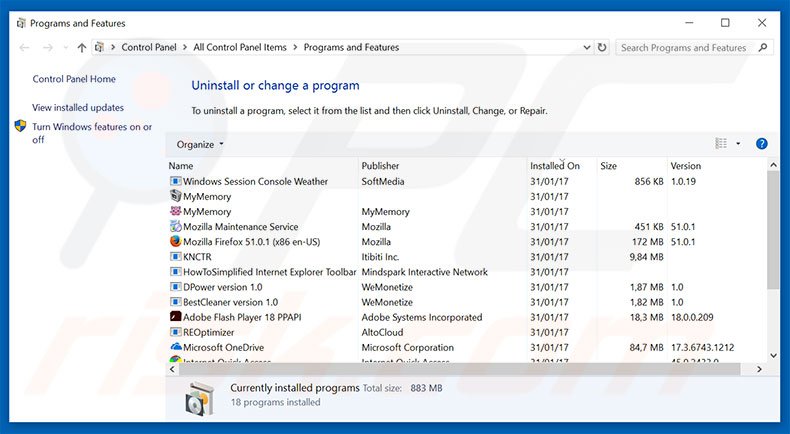
W oknie odinstalowywania programów spójrz na wszelkie ostatnio zainstalowane i podejrzane aplikacje, wybierz te wpisy i kliknij przycisk "Odinstaluj" lub "Usuń".
Po odinstalowaniu potencjalnie niechcianego programu przeskanuj swój komputer pod kątem wszelkich pozostawionych niepożądanych składników. Zalecane oprogramowanie usuwania malware.
POBIERZ narzędzie do usuwania złośliwego oprogramowania
Combo Cleaner sprawdza, czy twój komputer został zainfekowany. Aby korzystać z w pełni funkcjonalnego produktu, musisz kupić licencję na Combo Cleaner. Dostępny jest 7-dniowy bezpłatny okres próbny. Combo Cleaner jest własnością i jest zarządzane przez RCS LT, spółkę macierzystą PCRisk.
Usuwanie adware z przeglądarek internetowych:
Film pokazujący jak usunąć potencjalnie niechciane dodatki przeglądarki:
 Usuwanie złośliwych dodatków z Internet Explorer:
Usuwanie złośliwych dodatków z Internet Explorer:
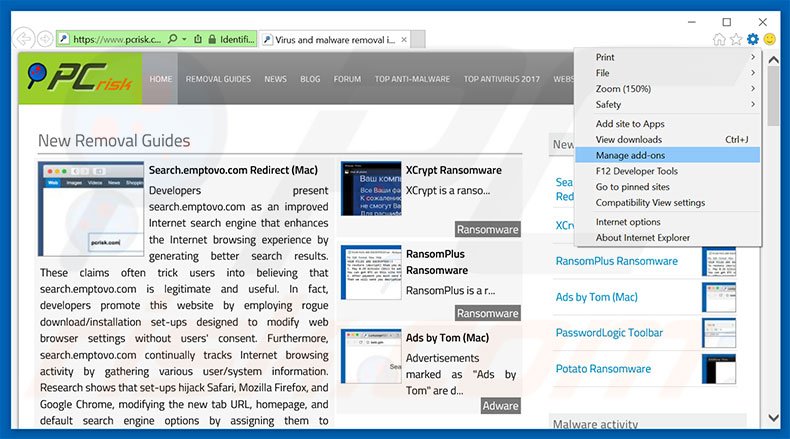
Kliknij ikonę "koła zębatego" ![]() (w prawym górnym rogu przeglądarki Internet Explorer) i wybierz "Zarządzaj dodatkami". Spójrz na wszystkie ostatnio zainstalowane podejrzane rozszerzenia przeglądarki, wybierz te wpisy i kliknij "Usuń".
(w prawym górnym rogu przeglądarki Internet Explorer) i wybierz "Zarządzaj dodatkami". Spójrz na wszystkie ostatnio zainstalowane podejrzane rozszerzenia przeglądarki, wybierz te wpisy i kliknij "Usuń".
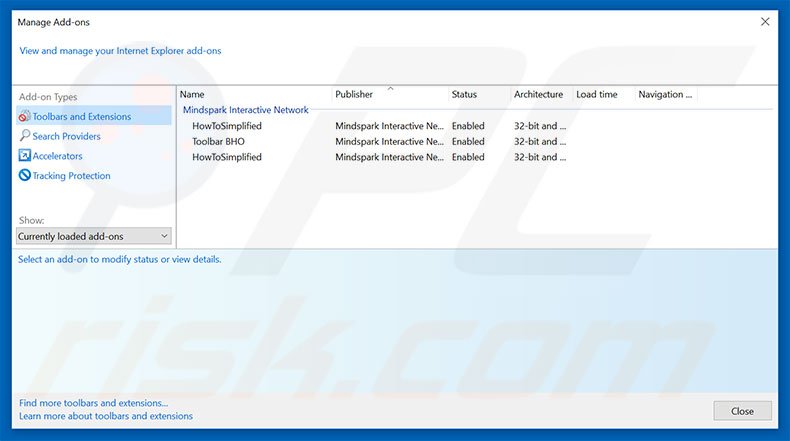
Metoda opcjonalna:
Jeśli nadal występują problemy z usunięciem critical alert from windows (wirus), możesz zresetować ustawienia programu Internet Explorer do domyślnych.
Użytkownicy Windows XP: Kliknij Start i kliknij Uruchom. W otwartym oknie wpisz inetcpl.cpl. W otwartym oknie kliknij na zakładkę Zaawansowane, a następnie kliknij Reset.

Użytkownicy Windows Vista i Windows 7: Kliknij logo systemu Windows, w polu wyszukiwania wpisz inetcpl.cpl i kliknij enter. W otwartym oknie kliknij na zakładkę Zaawansowane, a następnie kliknij Reset.

Użytkownicy Windows 8: Otwórz Internet Explorer i kliknij ikonę koła zębatego. Wybierz Opcje internetowe.

W otwartym oknie wybierz zakładkę Zaawansowane.

Kliknij przycisk Reset.

Potwierdź, że chcesz przywrócić ustawienia domyślne przeglądarki Internet Explorer, klikając przycisk Reset.

 Usuwanie złośliwych rozszerzeń z Google Chrome:
Usuwanie złośliwych rozszerzeń z Google Chrome:
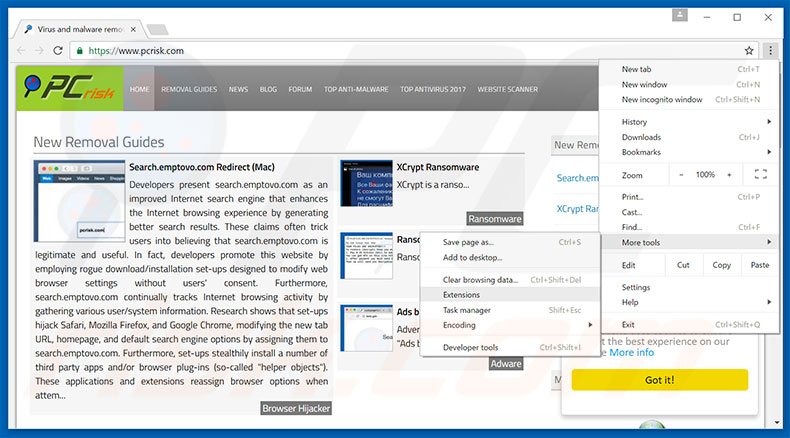
Kliknij ikonę menu Chrome ![]() (w prawym górnym rogu przeglądarki Google Chrome), wybierz "Narzędzia" i kliknij na "Rozszerzenia". Zlokalizuj wszystkie ostatnio zainstalowane dodatki przeglądarki, wybierz te wpisy i kliknij na ikonę kosza.
(w prawym górnym rogu przeglądarki Google Chrome), wybierz "Narzędzia" i kliknij na "Rozszerzenia". Zlokalizuj wszystkie ostatnio zainstalowane dodatki przeglądarki, wybierz te wpisy i kliknij na ikonę kosza.
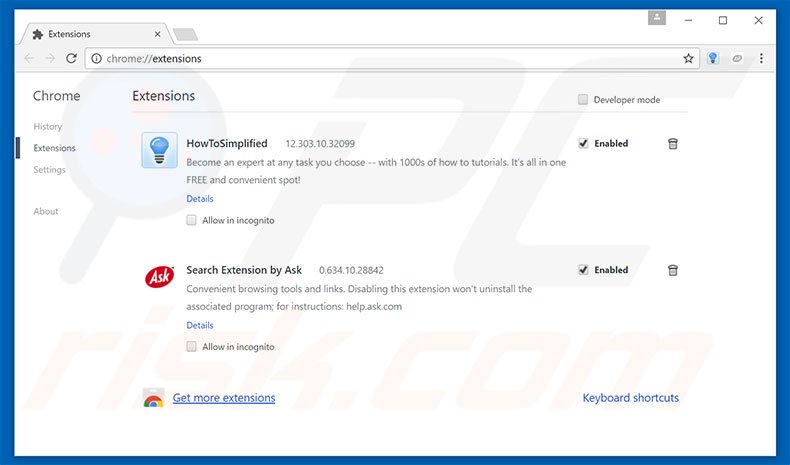
Metoda opcjonalna:
Jeśli nadal masz problem z usunięciem critical alert from windows (wirus), przywróć ustawienia swojej przeglądarki Google Chrome. Kliknij ikonę menu Chrome ![]() (w prawym górnym rogu Google Chrome) i wybierz Ustawienia. Przewiń w dół do dołu ekranu. Kliknij link Zaawansowane….
(w prawym górnym rogu Google Chrome) i wybierz Ustawienia. Przewiń w dół do dołu ekranu. Kliknij link Zaawansowane….

Po przewinięciu do dołu ekranu, kliknij przycisk Resetuj (Przywróć ustawienia do wartości domyślnych).

W otwartym oknie potwierdź, że chcesz przywrócić ustawienia Google Chrome do wartości domyślnych klikając przycisk Resetuj.

 Usuwanie złośliwych wtyczek z Mozilla Firefox:
Usuwanie złośliwych wtyczek z Mozilla Firefox:
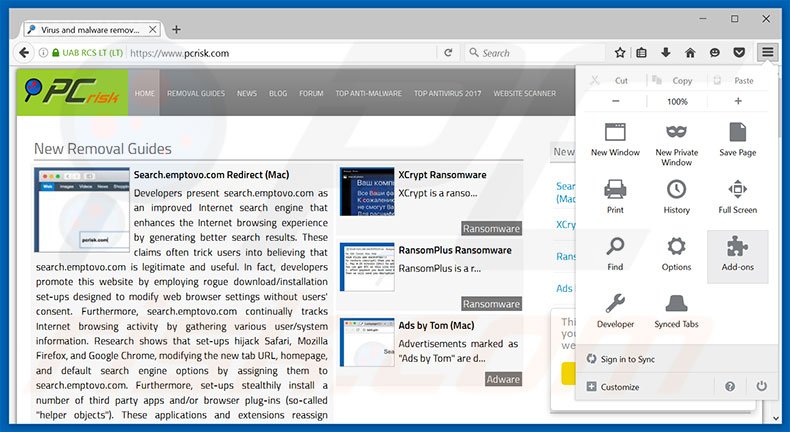
Kliknij menu Firefox ![]() (w prawym górnym rogu okna głównego) i wybierz "Dodatki". Kliknij na "Rozszerzenia" i w otwartym oknie usuń wszystkie ostatnio zainstalowane podejrzane wtyczki przeglądarki.
(w prawym górnym rogu okna głównego) i wybierz "Dodatki". Kliknij na "Rozszerzenia" i w otwartym oknie usuń wszystkie ostatnio zainstalowane podejrzane wtyczki przeglądarki.
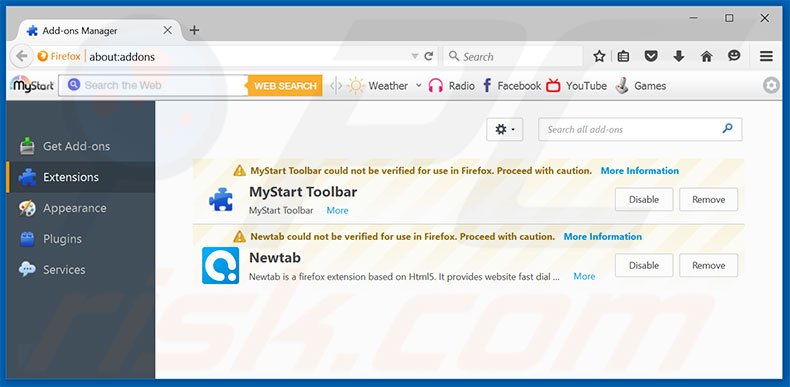
Metoda opcjonalna:
Użytkownicy komputerów, którzy mają problemy z usunięciem critical alert from windows (wirus), mogą zresetować ustawienia Mozilla Firefox do domyślnych.
Otwórz Mozilla Firefox i w prawym górnym rogu okna głównego kliknij menu Firefox ![]() . W otworzonym menu kliknij na ikonę Otwórz Menu Pomoc
. W otworzonym menu kliknij na ikonę Otwórz Menu Pomoc![]() .
.

Wybierz Informacje dotyczące rozwiązywania problemów.

W otwartym oknie kliknij na przycisk Reset Firefox.

W otwartym oknie potwierdź, że chcesz zresetować ustawienia Mozilla Firefox do domyślnych klikając przycisk Reset.

 Usuwanie złośliwych rozszerzeń z Safari:
Usuwanie złośliwych rozszerzeń z Safari:

Upewnij się, że Twoja przeglądarka Safari jest aktywna, kliknij menu Safari i wybierz Preferencje....

W otwartym oknie kliknij rozszerzenia, zlokalizuj wszelkie ostatnio zainstalowane podejrzane rozszerzenia, wybierz je i kliknij Odinstaluj.
Metoda opcjonalna:
Upewnij się, że Twoja przeglądarka Safari jest aktywna i kliknij menu Safari. Z rozwijanego menu wybierz Wyczyść historię i dane witryn...

W otwartym oknie wybierz całą historię i kliknij przycisk wyczyść historię.

 Usuwanie złośliwych rozszerzeń z Microsoft Edge:
Usuwanie złośliwych rozszerzeń z Microsoft Edge:

Kliknij ikonę menu Edge ![]() (w prawym górnym rogu Microsoft Edge) i wybierz "Rozszerzenia". Znajdź wszystkie ostatnio zainstalowane podejrzane dodatki przeglądarki i kliknij "Usuń" pod ich nazwami.
(w prawym górnym rogu Microsoft Edge) i wybierz "Rozszerzenia". Znajdź wszystkie ostatnio zainstalowane podejrzane dodatki przeglądarki i kliknij "Usuń" pod ich nazwami.

Metoda opcjonalna:
Jeśli nadal masz problemy z usunięciem aktualizacji modułu Microsoft Edge przywróć ustawienia przeglądarki Microsoft Edge. Kliknij ikonę menu Edge ![]() (w prawym górnym rogu Microsoft Edge) i wybierz Ustawienia.
(w prawym górnym rogu Microsoft Edge) i wybierz Ustawienia.

W otwartym menu ustawień wybierz Przywróć ustawienia.

Wybierz Przywróć ustawienia do ich wartości domyślnych. W otwartym oknie potwierdź, że chcesz przywrócić ustawienia Microsoft Edge do domyślnych, klikając przycisk Przywróć.

- Jeśli to nie pomogło, postępuj zgodnie z tymi alternatywnymi instrukcjami wyjaśniającymi, jak przywrócić przeglądarkę Microsoft Edge.
Podsumowanie:
 Najpopularniejsze adware i potencjalnie niechciane aplikacje infiltrują przeglądarki internetowe użytkownika poprzez pobrania bezpłatnego oprogramowania. Zauważ, że najbezpieczniejszym źródłem pobierania freeware są strony internetowe jego twórców. Aby uniknąć instalacji adware bądź bardzo uważny podczas pobierania i instalowania bezpłatnego oprogramowania. Podczas instalacji już pobranego freeware, wybierz Własne lub Zaawansowane opcje instalacji - ten krok pokaże wszystkie potencjalnie niepożądane aplikacje, które są instalowane wraz z wybranym bezpłatnym programem.
Najpopularniejsze adware i potencjalnie niechciane aplikacje infiltrują przeglądarki internetowe użytkownika poprzez pobrania bezpłatnego oprogramowania. Zauważ, że najbezpieczniejszym źródłem pobierania freeware są strony internetowe jego twórców. Aby uniknąć instalacji adware bądź bardzo uważny podczas pobierania i instalowania bezpłatnego oprogramowania. Podczas instalacji już pobranego freeware, wybierz Własne lub Zaawansowane opcje instalacji - ten krok pokaże wszystkie potencjalnie niepożądane aplikacje, które są instalowane wraz z wybranym bezpłatnym programem.
Pomoc usuwania:
Jeśli masz problemy podczas próby usunięcia adware critical alert from windows (wirus) ze swojego komputera, powinieneś zwrócić się o pomoc na naszym forum usuwania malware.
Opublikuj komentarz:
Jeśli masz dodatkowe informacje na temat critical alert from windows (wirus) lub jego usunięcia, prosimy podziel się swoją wiedzą w sekcji komentarzy poniżej.
Źródło: https://www.pcrisk.com/removal-guides/10930-critical-alert-from-windows-scam
Udostępnij:

Tomas Meskauskas
Ekspert ds. bezpieczeństwa, profesjonalny analityk złośliwego oprogramowania
Jestem pasjonatem bezpieczeństwa komputerowego i technologii. Posiadam ponad 10-letnie doświadczenie w różnych firmach zajmujących się rozwiązywaniem problemów technicznych i bezpieczeństwem Internetu. Od 2010 roku pracuję jako autor i redaktor Pcrisk. Śledź mnie na Twitter i LinkedIn, aby być na bieżąco z najnowszymi zagrożeniami bezpieczeństwa online.
Portal bezpieczeństwa PCrisk jest prowadzony przez firmę RCS LT.
Połączone siły badaczy bezpieczeństwa pomagają edukować użytkowników komputerów na temat najnowszych zagrożeń bezpieczeństwa w Internecie. Więcej informacji o firmie RCS LT.
Nasze poradniki usuwania malware są bezpłatne. Jednak, jeśli chciałbyś nas wspomóc, prosimy o przesłanie nam dotacji.
Przekaż darowiznęPortal bezpieczeństwa PCrisk jest prowadzony przez firmę RCS LT.
Połączone siły badaczy bezpieczeństwa pomagają edukować użytkowników komputerów na temat najnowszych zagrożeń bezpieczeństwa w Internecie. Więcej informacji o firmie RCS LT.
Nasze poradniki usuwania malware są bezpłatne. Jednak, jeśli chciałbyś nas wspomóc, prosimy o przesłanie nam dotacji.
Przekaż darowiznę
▼ Pokaż dyskusję